phtulaoshiotoshop抽出滤镜抠图方法
使用Photoshop的抽出滤镜来抠出MM细小的发丝,抽出滤镜是PS中一款比较好用的抠图功能,但是不知何故Photoshop CS4版本取消了这个功能,作者为怀恋抽出滤镜特制作了本教程,希望能给朋友们带来帮助~~
先看看原图和效果图:

原图

原图
效果图:
(本文来源于图老师网站,更多请访问https://m.tulaoshi.com/ps/)
效果图 教程步骤:
1、打开图片,Ctrl+J 3次,分别得到图层1、图层1副本和图层1副本2,点击红圈处新建图层2,放于图层1和背景层之间。
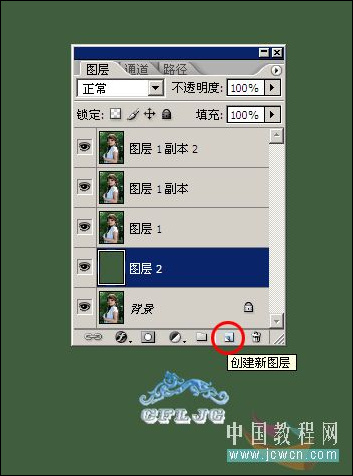
图1
2、在图层1执行滤镜--抽出,在强制前景处打勾,颜色设定为白色,用边缘高光器工具按图示涂抹绿色,需要注意的是细心与否是成败的关键,在边缘的发丝处用小一点的笔触(这里选择了5)一根一根的涂抹(若看不清可用放大镜工具把图放大),中间的部分可用大一些的笔触涂抹,以节省时间。
(本文来源于图老师网站,更多请访问https://m.tulaoshi.com/ps/)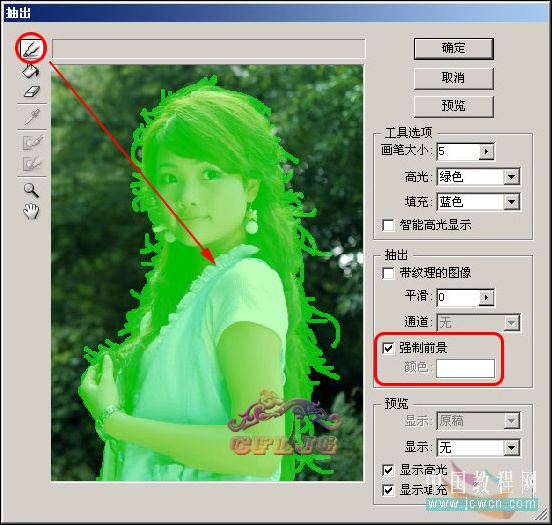
图2
photoshop抽出滤镜抠图方法(2)
3、抽出后难免会带有一些边缘的杂色,可把图放大,用橡皮擦或蒙版清除掉这些边缘的杂色。抽出白色的目的是为得到发丝的高光,为使抠出的发丝避免生硬得到柔和的效果,把不透明度降至40%。

图3
4、在图层1副本层执行滤镜--抽出,在强制前景处打勾,颜色用吸管工具选取头发的深黄色,同02步方法相同,用高光器工具按图示涂抹绿色。
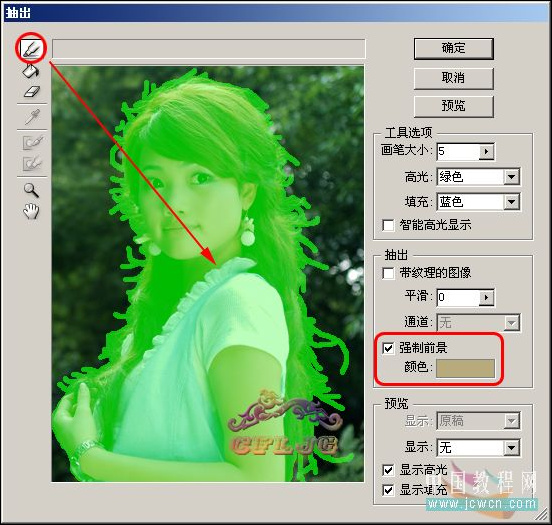
图4 5、抽出后同样要清除掉边缘的杂色,这次抽出目的是为得到头发的颜色,同样把该层的tuLaoShi.com不透明度调至40%,图层的混合模式设置为滤色。

图5
6、在图层1副本2添加图层蒙版,用黑画笔涂抹掉原图的背景,使之露出新的背景和抠出的发丝。

图6
7、下一步是进行锐化和提亮的处理,ctrl+shift+alt+e盖印图层,得到新的图层3,在图层3执行图像模式LAB颜色,选择不拼合,点击通道,选择明度,先按Ctrl+a,在按Ctrl+C,点LAB通道,回到图层3ctrl+v得到图层4,图层的混合模式设定为亮度,不透明度调至70%。对图层4执行滤镜锐化USM锐化,数量50%,半径2像素,阈值0色阶,图像模式RGB颜色。OK收工。
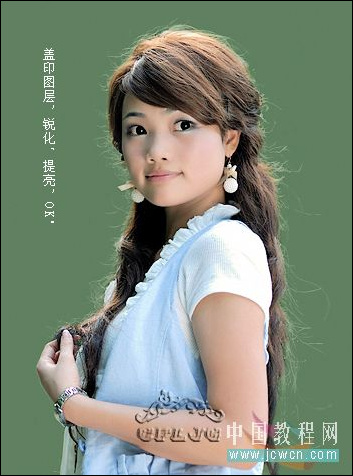
图7
8、操作过程图层的示意图:

图8










